
Copia de seguridad y restauración del teléfono inteligente realme: una guía completa

Realme se compromete a ofrecer teléfonos de alta calidad con un rendimiento superior y un diseño moderno para jóvenes de todo el mundo, lo que ha sido un éxito a nivel mundial. Sin embargo, aún hay muchos usuarios que no están familiarizados con esta nueva marca, como por ejemplo, con la forma de respaldar y restaurar dispositivos Realme. Por lo tanto, en este artículo, presentaremos cinco métodos diferentes para respaldar y restaurar dispositivos Realme.
Coolmuster Android Backup Manager permite respaldar y restaurar tu realme en una computadora con un solo clic. Con él, puedes respaldar tus contactos, historial de llamadas, mensajes de texto, fotos, videos, aplicaciones, música y más en una computadora a la vez. Además, puedes ver y acceder a tus datos de respaldo en tu computadora. Si deseas restaurar tus datos, puedes elegir el archivo de respaldo y seleccionar los tipos de archivo que desees. Los datos restaurados no sobrescribirán tus archivos existentes.
Características principales de Coolmuster Android Backup Manager
¿Cómo hago una copia de seguridad de todas mis fotos, contactos y más de realme? Consulta la guía paso a paso:
Una vez instalado, abre el software en tu ordenador y conecta tu teléfono realme a él mediante USB o Wi-Fi. Una vez conectado, verás la siguiente interfaz.

Para hacer una copia de seguridad de realme en una PC, seleccione el módulo "Copia de seguridad ". Luego, marque los datos que desea respaldar y vuelva a pulsar el botón "Copia de seguridad".

03 Si desea restaurar sus datos, al igual que el proceso de respaldo, seleccione este módulo, marque los datos que desea restaurar y toque "Restaurar" nuevamente.

Siga la guía en video para realizar una copia de seguridad y restaurar su teléfono realme:
Coolmuster Android Assistant ofrece otra forma eficiente de respaldar y restaurar tu smartphone realme. A diferencia de Coolmuster Android Backup Manager , este software permite seleccionar con precisión los datos específicos para respaldar. Puedes previsualizar tus archivos y datos de realme antes de respaldarlos. Además, su función "Super Toolkit" permite respaldar y restaurar con un solo clic.
Características principales de Coolmuster Android Assistant
¿Cómo usar el software de copia de seguridad y restauración de realme en una PC? A continuación, el tutorial completo:
Realice copias de seguridad y restaure selectivamente los datos de realme:
01 Tras instalar y ejecutar el software, podrá acceder a Coolmuster Android Assistant .
02 Conecta tu teléfono realme a tu ordenador mediante Wi-Fi o un cable de datos. Una vez conectado, verás la siguiente interfaz.

03 Ve al módulo "Mi dispositivo". En la parte izquierda de la pantalla, verás todos los tipos de datos de tu teléfono. Después de seleccionar los datos que quieres respaldar, haz clic en el tipo de dato que quieres respaldar. Para respaldar los datos de tu realme en tu ordenador, haz clic en "Exportar" al final.

Restaurar datos de tu ordenador también es sencillo. Simplemente marca los datos que quieres restaurar y haz clic en "Importar".

Copia de seguridad con 1 clic y restauración de archivos de realme:
01 Una vez conectado exitosamente, navegue hasta el módulo “Super Toolkit”, seleccione “Copia de seguridad”, marque los tipos de datos que desea respaldar y luego haga clic en “Copia de seguridad”.

Los pasos para restaurar y hacer una copia de seguridad con un solo clic son los mismos. Acceda al módulo "Restaurar", seleccione "Copia de seguridad", marque los tipos de datos que desea restaurar y haga clic en "Restaurar".

La copia de seguridad y restauración local de realme se refiere al proceso de crear y restaurar datos mediante la función de copia de seguridad y migración integrada de los teléfonos realme. Este método no requiere una computadora ni una red; solo necesitas suficiente espacio de almacenamiento en tu teléfono. ¿Cómo restauro mi teléfono realme desde una copia de seguridad local? Sigue estos pasos para usar esta función:
Paso 1. Ve a Ajustes en tu smartphone realme. Desplázate hacia abajo y selecciona "Ajustes adicionales".
Paso 2. Pulse "Hacer copia de seguridad y restablecer" > "Hacer copia de seguridad y migrar" > "Copia de seguridad local".

Paso 3. Seleccione los tipos de datos que desea respaldar y toque "Hacer copia de seguridad".
Paso 4. Para restaurar desde una copia de seguridad local, vuelva a "Copia de seguridad local" y seleccione el archivo de copia de seguridad desde el que desea restaurar.
Los usuarios de teléfonos realme pueden usar una cuenta de Google para respaldar y restaurar información. Esto se conoce como "Copia de seguridad y restauración de Google para realme". Necesitará una conexión de red y una cuenta de Google para usar este método. Le permite sincronizar su información con Google Cloud y recuperarla al restablecer o adquirir un dispositivo nuevo. La función de copia de seguridad y restauración de Google para dispositivos realme permite conservar y recuperar una amplia gama de datos, como datos de aplicaciones, historial de llamadas, contactos, ajustes, mensajes, imágenes y videos. A continuación, le explicamos cómo respaldar y restaurar su realme:
Paso 1. Abre la aplicación Ajustes en tu dispositivo realme. Desplázate hacia abajo y pulsa "Ajustes adicionales".
Paso 2. En el menú de Ajustes adicionales, selecciona "Copia de seguridad y restablecimiento" o "Copia de seguridad y restauración". Busca la opción relacionada con Google Backup. Asegúrate de que el interruptor junto a "Copia de seguridad en Google Drive" esté activado.

Paso 3. Selecciona el contenido que quieres respaldar, como datos de aplicaciones, contraseñas de Wi-Fi, contactos, etc. Luego, pulsa el botón "Respaldar ahora" o asegúrate de que la copia de seguridad automática esté activada.
Paso 4. Si está configurando un nuevo dispositivo, siga las instrucciones de configuración inicial hasta llegar al punto donde le pregunte si desea restaurar desde una copia de seguridad.
Paso 5. Inicia sesión con tu cuenta de Google y selecciona la copia de seguridad más reciente para restaurar. Sigue las instrucciones para completar la configuración.
Heytap Cloud es el servicio oficial de copias de seguridad en la nube para realme. Facilita la copia de seguridad y la restauración de datos en la nube. Facilita la protección de datos para los usuarios de realme, facilitando la copia de seguridad y la restauración de contactos, mensajes de texto, contenido multimedia y aplicaciones. Estos pasos te mostrarán cómo usar Heytap Backup para realizar copias de seguridad y restaurar tu realme:
Paso 1. Abra la aplicación Heytap Cloud en su dispositivo realme.
Paso 2. Inicia sesión con tu cuenta realme o crea una nueva si aún no lo has hecho.
Paso 3. Pulse "Copia de seguridad en la nube" y habilite "Copia de seguridad automática" para iniciar una copia de seguridad en la nube de sus datos.
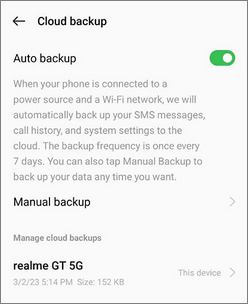
Paso 4. Para restaurar desde una copia de seguridad de Heytap, simplemente inicie sesión en su cuenta realme en un nuevo dispositivo y seleccione el archivo de copia de seguridad desde el que desea restaurar.
Nota: Heytap realiza copias de seguridad automáticas de tus datos cada 7 días y ofrece 5 GB de almacenamiento en la nube gratuito por usuario. Para ampliar tu almacenamiento, ve a "Configuración" > "HeyTap Cloud" > "Ampliar almacenamiento en la nube" y selecciona entre varios planes, incluyendo 50 GB, 120 GB y más.
Con todas las opciones de copia de seguridad y restauración, proteger los datos de tu smartphone realme es más fácil que nunca. Hay una solución para todos, ya sea que prefieras aplicaciones de terceros como Coolmuster Android Assistant y Coolmuster Android Backup Manager o funciones integradas como Copia de seguridad local, Copia de seguridad de Google o Copia de seguridad de Heytap. Puedes estar tranquilo sabiendo que tus recuerdos y datos están seguros haciendo copias de seguridad de tu dispositivo realme con frecuencia.
Artículos relacionados:
Copia de seguridad y restauración en Vivo Cloud: transfiera fácilmente sus datos de Vivo
¿Cómo hacer copias de seguridad y restaurar apps Android ? [¡Resuelto!]
Cómo restaurar un teléfono Android fácilmente (Consejos de copia de seguridad y restauración)
5 soluciones probadas para copias de seguridad y restauración de Samsung

 Transferencia Android
Transferencia Android
 Copia de seguridad y restauración del teléfono inteligente realme: una guía completa
Copia de seguridad y restauración del teléfono inteligente realme: una guía completa





